Cakera keras luaran tidak dapat dikesan di Windows 10 Fix
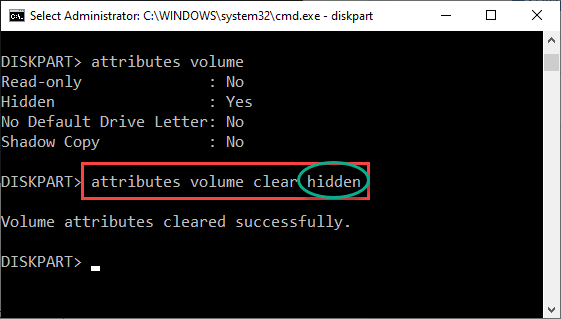
- 3446
- 967
- Marcus Kassulke
Adakah cakera keras luaran tidak dikesan oleh tingkap? Jangan risau. Biasanya, Windows 10 secara automatik mengesan pemacu yang dipasang ke dalamnya, terima kasih kepada ciri plug-and-play. Tetapi kadang -kadang masalah ini muncul di mana Windows 10 tidak mengenali peranti media luaran. Anda boleh menyelesaikan masalah ini dengan mudah dengan mengikuti penyelesaian mudah ini.
Penyelesaian -
1. Pasangkan peranti media luaran ke port lain pada peranti anda. Cuba melampirkannya ke pelabuhan di belakang kabinet. Periksa lebih lanjut.
2. Lengkapkan memasang kemas kini yang belum selesai pada Windows.
Isi kandungan
- Betulkan 1 - Berikan surat pemacu secara manual
- Betulkan 2 - Dayakan jumlah pemasangan automatik
- Betulkan 3 - Periksa sama ada atribut menyebabkan masalah ini
- Betulkan 4 - Nyahpasang dan pasang semula HDD
Betulkan 1 - Berikan surat pemacu secara manual
Sekiranya peranti luaran tidak mempunyai surat pemacu yang diberikan secara automatik kepada mereka, cubalah melakukannya secara manual.
1. Cukup, tekan Kekunci Windows +x Kekunci bersama.
2. Selepas itu, klik pada "Pengurusan Disk"Untuk mengaksesnya.
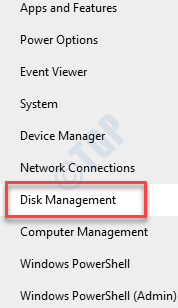
3. Setelah pengurusan cakera dibuka, anda akan melihat pemacu luaran di sini.
4. Kemudian, klik kanan pada pemacu cakera keras luaran dan klik pada "Tukar surat dan laluan pemacu .. ".
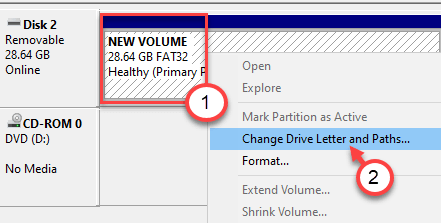
5. Untuk menambah surat pemacu baru, klik pada "Tambah… ".
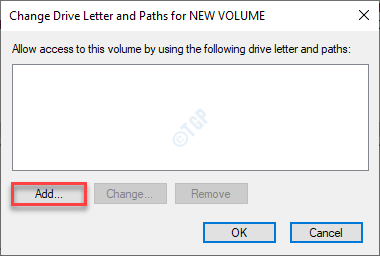
6. Sekarang, pilih "Tetapkan huruf pemacu berikut"Pilihan.
7. Selepas itu, berikan surat pemacu baru untuk sistem dari drop-down.
8. Akhirnya, klik pada "okey"Untuk menyelesaikan perubahan.
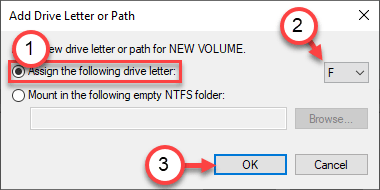
Sekarang, tutup tetingkap pengurusan cakera.
Buka Penjelajah Fail dan periksa jika pemacu muncul sekarang.
CATATAN -
Proses ini adalah penyelesaian. Pemacu luaran mungkin muncul sekarang di penjelajah fail, tetapi anda perlu mengulangi penyelesaian sekali lagi jika anda mencabut dan pasangkan media luaran. Untuk membuat penyelesaian tetap, pergi untuk penyelesaian seterusnya.
Betulkan 2 - Dayakan jumlah pemasangan automatik
Untuk membiarkan komputer anda secara automatik mengesan pelekap jilid, ikuti langkah -langkah ini.
Langkah - 1 Jalankan cakera maya
1. Pada mulanya, klik kanan pada ikon Windows dan kemudian klik pada "Jalankan".
2. Tulis "perkhidmatan.MSC"Di tetingkap Run. Klik pada "okey".
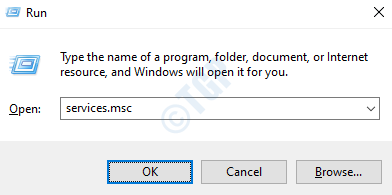
3. Apabila tetingkap Perkhidmatan muncul, tatal ke bawah untuk mencari "Cakera maya"Perkhidmatan.
4. Kemudian, Klik dua kali pada "Cakera maya"Perkhidmatan untuk mengaksesnya.
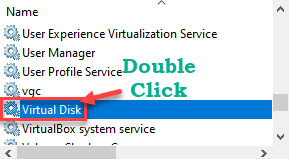
5. Selepas itu, klik pada 'jenis permulaan' dan pilih "Manual"Dari drop-down.
6. Sekiranya perkhidmatan belum dimulakan, klik pada "Mula"Untuk memulakannya sekarang.
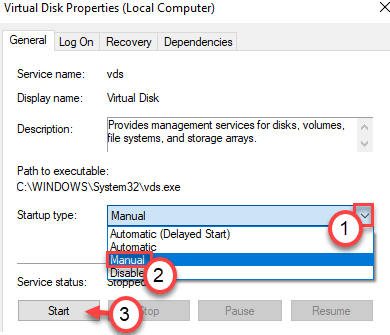
7. Jangan lupa menyimpan tetapan ini, klik pada "Memohon"Dan"okey".

Tutup tetingkap Perkhidmatan.
Langkah 2 - Dayakan jumlah pemasangan automatik
Sekarang, anda boleh mengaktifkan pelekap automatik jumlahnya.
1. Klik kanan pada ikon Windows dan klik pada "Jalankan".
2. Sekarang, taip "cmd"Di terminal larian. Kemudian, tekan Ctrl+Shift+Enter untuk mengaksesnya.
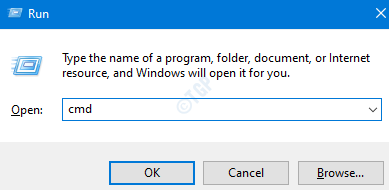
3. Setelah arahan arahan muncul, Jenis Perintah ini dan memukul Masukkan.
Automount

Ini akan melumpuhkan ciri pemasangan automatik.
4. Sekali lagi, Jenis Perintah ini dan memukul Masukkan.
Automount Enable

Tutup terminal arahan arahan dan mulakan semula komputer anda.
Ini akan membolehkan ciri-ciri auto-Connect dan cabut lagi.
Cuba putuskan sambungan dan sambungkan semula cakera keras luaran.
Betulkan 3 - Periksa sama ada atribut menyebabkan masalah ini
Periksa sama ada atribut mempengaruhi penglihatan pemacu dalam sistem.
1. Jenis "cmd" di dalam Cari Kotak di sebelah ikon Windows.
2. Kemudian, Klik kanan "Arahan prompt"Yang muncul pada hasil carian yang tinggi, dan kemudian klik pada"Jalankan sebagai pentadbir".
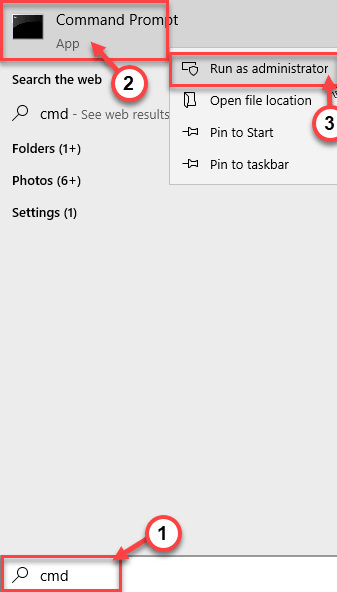
3. Sekarang, anda mesti memasukkan sistem pengurusan diskpart.
Cukup Salin tampal Kedua-dua perintah ini satu demi satu dan memukul Masukkan Untuk melaksanakan kedua -dua arahan secara berurutan di komputer anda.
Cakera Senarai Diskpart
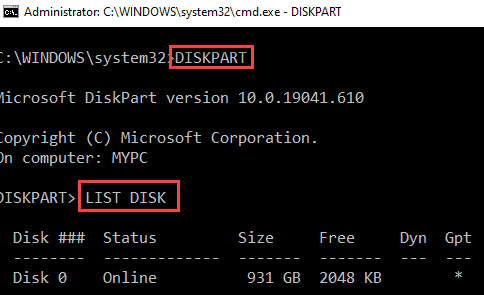
4. Di sini, anda akan melihat senarai cakera. Hanya, periksa "Cakera no"Itu mengandungi partition.
Lihat saiz cakera dan kemudian tentukan yang mana cakera mengandungi partition. Biasanya, pemacu yang mempunyai saiz tertinggi adalah cakera yang mengandungi partition.
( Contoh-Dalam kes ini, ia adalah "Cakera 0"Seperti saiz cakera 931 GB).

5. Untuk berbuat demikian Salin tampal dan mengubah suai Perintah ini di Arahan prompt tetingkap satu demi satu dan memukul Masukkan setelah masing -masing melihat partisi cakera.
Pilih cakera (cakera no.) Senarai partition
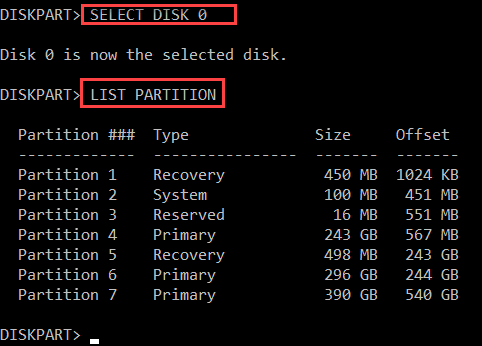
6. Tampalkan arahan ini satu demi satu, ubah suai arahan mengikutnya, dan tekan Masukkan.
Pilih partition (partition no.)
Ganti partition no. dengan partition no yang mengandungi pemacu cakera keras luaran. Anda boleh dengan mudah menangkap partition tertentu mengikut ukuran.
Contoh - Kami mengubah sifat -sifat partition 6. Jadi, perintah itu akan -
Pilih partition 6
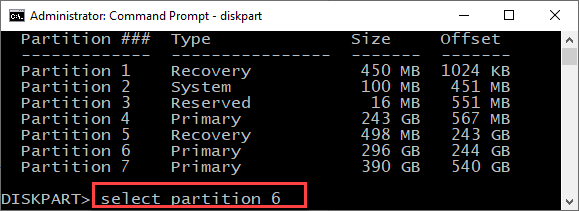
7. Untuk mendapatkan senarai atribut yang dimiliki oleh jumlah ini, laksanakan arahan ini.
Atribut volum
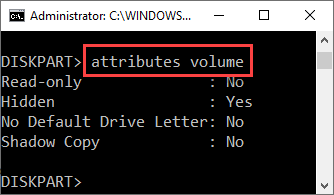
Di sini, anda akan melihat status empat atribut. Periksa sama ada atribut ditetapkan ke "Ya".
(Dalam kes ini, seperti yang anda lihat 'Tersembunyi'Atribut ditetapkan ke "Ya". )
Sekiranya ia terus berjalan.
8. Tampal arahan ini dan ubah suai mengikut syarat.
atribut Volume Clear Atribut Name
[
Ganti "AttributeName"Dalam perintah dengan Nama Datarane yang ditetapkan untuk "Ya".
Contoh - Dalam kes kita, 'tersembunyi' ditetapkan kepada ya. Jadi, perintah itu akan -
atribut kelantangan jelas tersembunyi
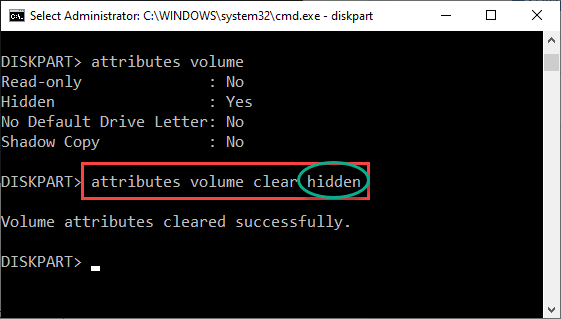
]
Ulangi tindakan yang sama ini untuk sebarang atribut lain yang ditetapkan kepada "Ya".
Suka - jika anda melihat bahawa "tiada surat pemacu lalai" ditetapkan kepada "ya", anda perlu melaksanakan arahan ini -
atribut kelantangan jelas nodefaultdriveletter
9. Sebaik sahaja anda telah membersihkan atribut ini, peranti media luaran akan dibuka secara automatik.
Semak selanjutnya ini telah berjaya dalam Fail Explorer.
Betulkan 4 - Nyahpasang dan pasang semula HDD
Cuba nyahpasang pemacu cakera keras yang salah dari komputer anda.
1. Tekan Kekunci Windows dan juga "Jalankan".
2. Kemudian, taipkan "Devmgmt.MSC"Di terminal larian.
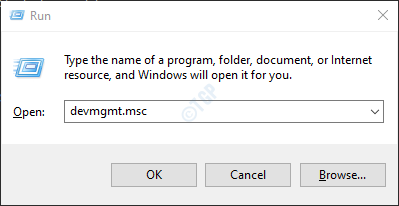
3. Sekarang, mengembangkan "Pemacu cakera"Seksyen.
4. Kemudian, klik kanan pada pemacu cakera keras luaran dan klik pada "Nyahpasang peranti".
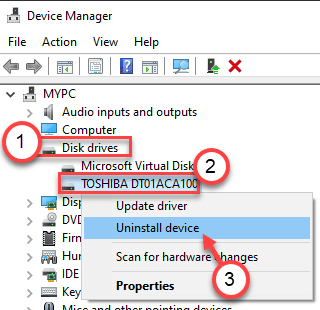
5. Kemudian, klik pada "Nyahpasang"Untuk menyahpasang pemacu dari komputer anda.
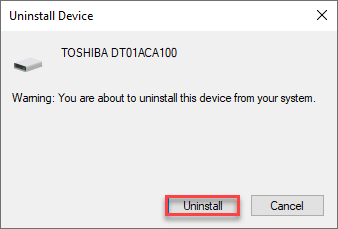
Hanya mula semula komputer anda. Ini akan memasang semula pemacu untuk pemacu cakera keras luaran.
Masalah anda harus diselesaikan.
- « Cara Memperbaiki Kod Ralat Kedai Microsoft 0x803F8001 pada Windows 10
- Cara Mengaktifkan Clipsvc di Windows 10/11 »

